하나는 비밀 완성되기전까진 비밀이고
다른 하나는 위로 무작위하게 올라가는 표현방법 입니다.
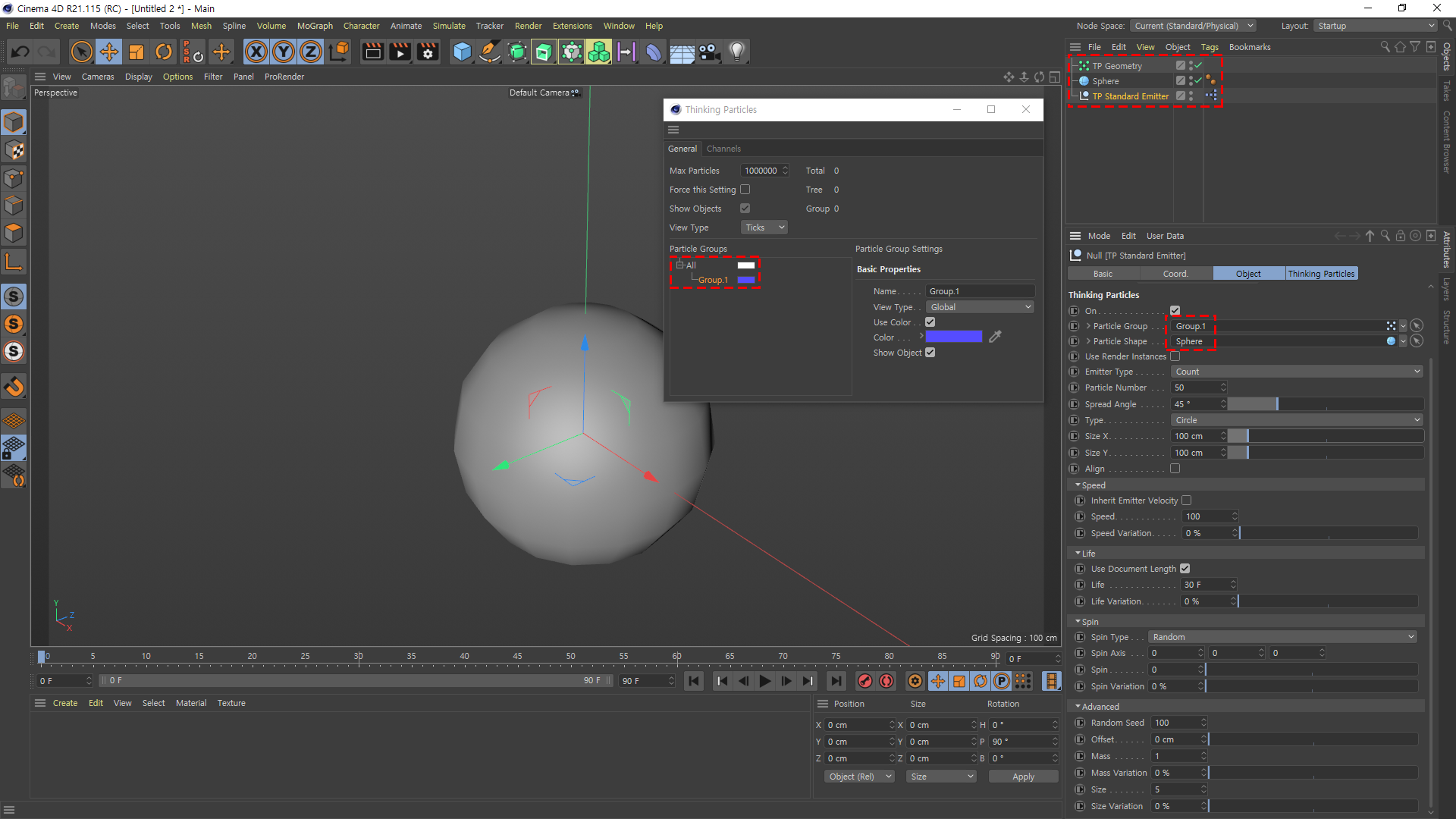
어제와 같은 기능 이에요.
Group .1 하나 만들어주시고
TP Standard Emitter에 사진처럼 적용 시켜주세요.
당연 나타나게 하려면 TP Geometry도 넣어주셔야 합니다.

공기팡!

Tracer를 클릭 해주세요. Sweep / Circle 추가해서
하위로 잡아주시면 됩니다.

Trace Link > Group .1 넣어주세요.
그리고 나머지 설정값은 사진처럼 같게 해주세요.

서클도 조절 해주세요!!

아앗... 동충하초 같네;;;;; 징그럽네요.
저 끝이없는 선을 끝이 있게 설정 해봅시다.

Sweep > Object > Details
Scale > 그래프를 쭈욱 내려주세요.

그러면 이렇게! 나오게됩니다.

저렇게 빛나는건 Luminance 하나 설정해서 스피어에 넣어주시면 됩니다.

Flower 하나 만들어주시고
설정값 보단 사진의 모양을 최대한 비슷하게 해주세요.

Radius는 1000cm 해주시고
Number 각져보이지만 않게 설정 해주세요.
개인적으로 20~30이 적당했었습니다.

Sweep를 적용해서 원형을 만들어 줍시다.
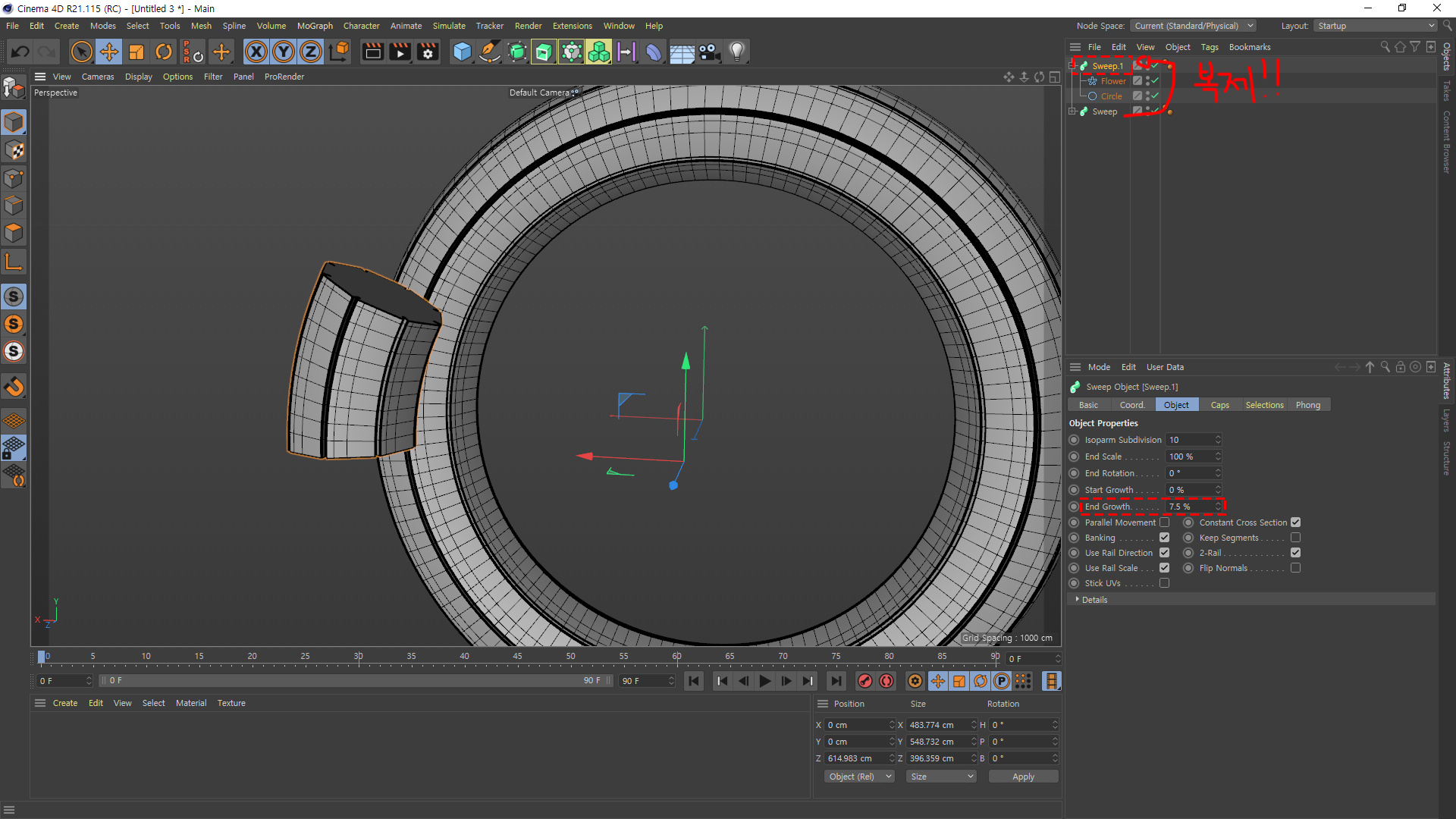
아까 만들었던 오브젝트를 복제하고
End Growth를 7.5%로 설정해주세요.

Cloner 적용시키고
Mode > Radial
Count 13
Radius 0 cm
Plane XY
설정!

다음은 고리링 만들어볼껍니다.
서클을 하나 복제하고 Radius 30 cm

Torus 생성

Cloner
Mode > Object
Object > Circle 넣어주세요.

수치는 보고 판단하시는게 실력느니까 한번 해보시고
Orientation 는 +Z 해주시면 됩니다.




여기도 아까 위쪽과 비슷하니 어렵지 않습니다.
따로 추가 설명은 하지 않겠습니다.

이번에는 Tube를 이용해서 음... 뭐라해야되지 모르겠네요.
한번 보시죠!

Inner Radius / Outer Radius 는 수치 같게 해주세요.
아래쪽 사진은 두께가있는데... 제가 깜빡 했습니다.

Alpha 클릭
Surfaces > Tiles 클릭

이미지를 더블클릭 하면 사진처럼 화면이 나오고
Color 1 2 3은 하얀색으로 해주세요.
Pattern > Hexagons
Grout Width 10%
Bevel Width 20%

Invert 체크 해주세요.
그래야지 구멍난것처럼 보입니다.

이제 맞춰줘야 하는데
Length U / Length V
두개를 조절해서 겹쳐주시면 됩니다.

파이프 만들어 봅시다.
Loft 랑 n-Side 추가 해주세요.
n-side를 Loft 하위 설정
사진처럼 설정값 해주세요.

사진처럼 계속 복제하면서 스케일로 줄이고
가깝게 붙이면 각이 생기며
휘게 하고싶으면 각도를 조절 해주시면 됩니다.
길이는 자유롭게 해주세요.

다 만들었다면 Cloner 적용시켜주세요.
아까 위에 있던거랑 별반 다를게없으니
손쉽게 가능하십니다.
그럼 다음 포스팅때 봐요.
'학원 memory > 시네마4D' 카테고리의 다른 글
| [2020-06-04] 시네마4D #47 (0) | 2020.06.05 |
|---|---|
| [2020-06-02] 시네마4D #45 (0) | 2020.06.03 |
| [2020-06-01] 시네마4D #44 (0) | 2020.06.02 |
| [2020-05-28] 시네마4D #43 (0) | 2020.05.28 |
| [2020-05-27] 시네마4D #42 (0) | 2020.05.28 |



